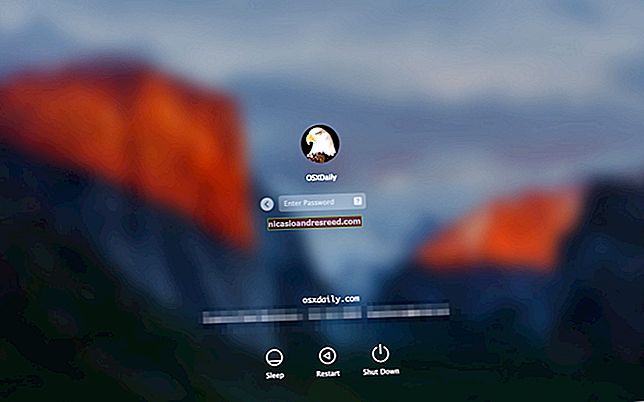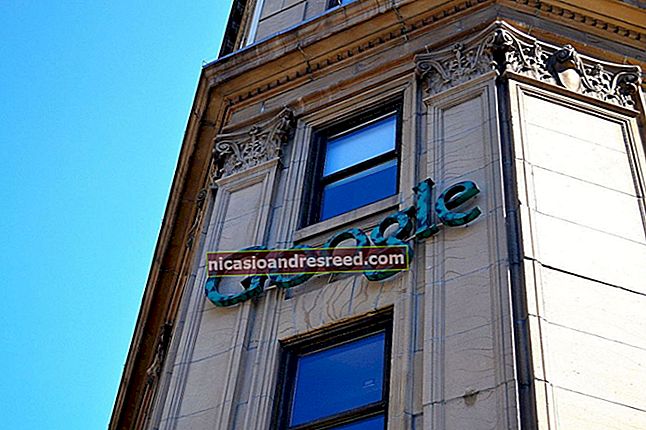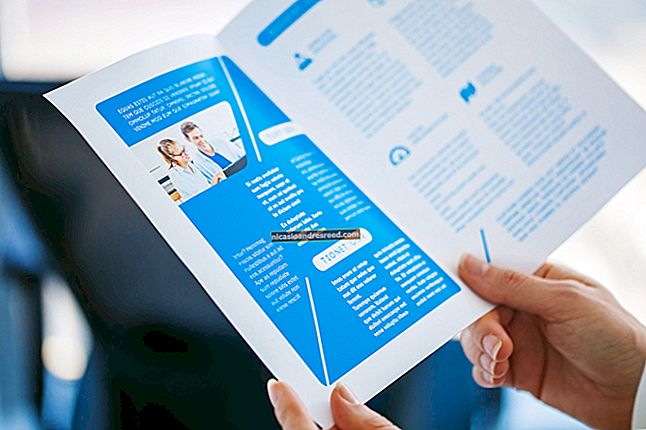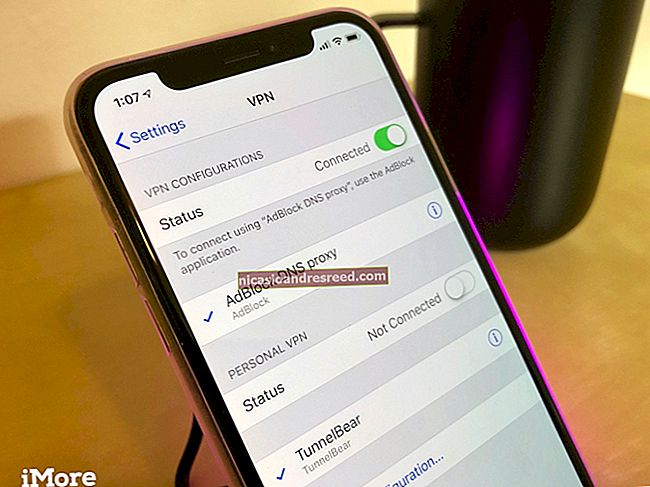اپنے کمپیوٹر سے ویب پر انسٹاگرام کا استعمال کیسے کریں

اگر آپ اپنا زیادہ تر وقت اپنے کمپیوٹر سے کام کرنے میں صرف کرتے ہیں تو ، آپ اپنے ڈیسک ٹاپ براؤزر سے انسٹاگرام تک رسائی حاصل کرنا چاہتے ہیں۔ آپ اپنی فیڈ کو براؤز کرسکتے ہیں ، دوستوں سے گفتگو کرسکتے ہیں ، اور فوٹو اور کہانیاں ویب پر انسٹاگرام پر پوسٹ کرسکتے ہیں۔
انسٹاگرام کی ڈیسک ٹاپ ویب سائٹ موبائل ایپ کو زیادہ قریب سے آئینہ لگانا شروع کر رہی ہے۔ باضابطہ طور پر ، آپ اپنے فیڈ میں فوٹو پوسٹ نہیں کرسکتے ہیں یا اپنے کمپیوٹر سے انسٹاگرام اسٹوری میں شامل نہیں کرسکتے ہیں۔ ان دونوں کے لئے کام کرنے کا ارادہ ہے ، لیکن اس کے بعد کچھ اور۔
اپنے ڈیسک ٹاپ پر انسٹاگرام براؤز کرنے کا طریقہ
آپ کے کمپیوٹر پر ، اگر آپ اپنے پسندیدہ براؤزر کے توسط سے اپنے انسٹاگرام اکاؤنٹ میں لاگ ان ہوجاتے ہیں تو ، آپ کو وہی واقف فیڈ ملے گا ، جو صرف وسیع تر ہے۔ انسٹاگرام کی ڈیسک ٹاپ ویب سائٹ میں دو کالم کی ترتیب ہے ، جس میں سب سے اوپر ایک ٹول بار ہے۔

آپ بائیں طرف مرکزی کالم میں اپنی فیڈ اسکرول کرسکتے ہیں۔ آپ carousel اشاعتوں کے ذریعے بھی کلک کرسکتے ہیں ، ویڈیوز دیکھ سکتے ہیں ، پوسٹس کی طرح ، یا تبصرے بھی شامل کرسکتے ہیں۔

ہر وہ چیز جو آپ موبائل ایپ میں براؤز کرسکتے ہیں ، ویب سائٹ پر بھی براؤز کرسکتے ہیں۔ اپنے تمام اطلاعات کو دیکھنے کے لئے انسٹاگرام یا ہارٹ آئیکن پر کیا ٹرینڈ ہے یہ دیکھنے کیلئے ایکسپلور بٹن پر کلک کریں۔

آپ کو کہانیوں کا حصہ دائیں طرف مل جائے گا۔ اس شخص کی کہانی دیکھنے کے لئے کسی پروفائل پر کلک کریں۔

انسٹاگرام خود بخود اگلی کہانی چلاتا ہے ، یا اگلی کہانی میں تبدیل ہونے کے لئے آپ کسی کہانی کے دائیں جانب کلک کر سکتے ہیں۔ آپ انسٹاگرام براہ راست ویڈیوز بھی دیکھ سکتے ہیں watch دیکھنے کے لئے کہانی کے آگے براہ راست ٹیگ پر کلک کریں۔

انسٹاگرام لائیو واقعتا ایک ڈیسک ٹاپ پر بہتر ہوتا ہے کیونکہ تبصرے اس کے نیچے آدھے حصے کی بجائے ویڈیو کی طرف نظر آتے ہیں ، جیسے وہ موبائل ایپ پر کرتے ہیں۔ اگر آپ کسی بڑی اسکرین پر انسٹاگرام براہ راست ویڈیوز دیکھنا چاہتے ہیں تو آپ اپنی اسکرین کو اپنے ٹی وی پر بھی عکسبند کرسکتے ہیں۔
انسٹاگرام ڈائریکٹ کے ذریعے پیغامات کیسے بھیجیں
انسٹاگرام نے حال ہی میں ویب پر انسٹاگرام ڈائرکٹ بھی متعارف کرایا تھا۔ واٹس ایپ ویب کی طرح ہی ، اب آپ اپنے برائوزر میں ہی میسجنگ کا مکمل تجربہ ، بشمول اطلاعات سمیت ، حاصل کرسکتے ہیں۔ پیغامات بھیجنے کے علاوہ ، آپ اپنے کمپیوٹر سے نئے گروپس تشکیل دے سکتے ہیں ، اسٹیکرز بھیج سکتے ہیں ، اور تصاویر بھی شیئر کرسکتے ہیں۔ صرف ایک چیز جو آپ نہیں کر سکتے ہیں وہ یہ ہے کہ گمشدہ پیغامات ، اسٹیکرز یا GIFs بھیجیں۔

اپنے براؤزر میں انسٹاگرام ویب سائٹ کھولنے کے بعد ، ڈائریکٹ میسج بٹن پر کلک کریں۔
آپ کو دو پین کا میسجنگ انٹرفیس نظر آئے گا۔ آپ کسی گفتگو کو کلک کرسکتے ہیں اور پیغامات بھیجنا شروع کرسکتے ہیں یا نیا تھریڈ یا گروپ بنانے کے لئے نیا میسج بٹن منتخب کرسکتے ہیں۔

پاپ اپ میں ، اس اکاؤنٹ یا شخص کا نام ٹائپ کریں جس کو آپ پیغام بھیجنا چاہتے ہیں۔ اگر آپ گروپ بنانا چاہتے ہیں تو متعدد پروفائلز منتخب کریں ، اور پھر گفتگو شروع کرنے کے لئے "اگلا" پر کلک کریں۔

کسی بھی پوسٹ سے براہ راست پیغام کے آئیکن کو بھی گفتگو پر بھیجنے کے لئے ، جیسے آپ موبائل ایپ پر بھیج سکتے ہیں پر کلک کرسکتے ہیں۔
اپنے کمپیوٹر سے انسٹاگرام پر تصاویر اور کہانیاں پوسٹ کریں
اگرچہ آپ اپنے فیڈ اور پیغام والے دوستوں کو براؤز کرنے کے لئے اپنی گود میں یا ڈیسک ٹاپ پر انسٹاگرام ویب سائٹ کا استعمال کرسکتے ہیں ، تب بھی آپ اسے اپنے پروفائل یا انسٹاگرام اسٹوریز پر پوسٹ کرنے کے لئے استعمال نہیں کرسکتے ہیں۔ ہم امید کرتے ہیں کہ انسٹاگرام جلد ہی ڈیسک ٹاپ ویب سائٹ میں اس خصوصیت کو شامل کرے گا ، کیونکہ اس سے تخلیق کاروں اور سوشل میڈیا مینیجرز کی بہت مدد ہوگی۔
تاہم ، تب تک ، آپ کسی کام کے آس پاس استعمال کرسکتے ہیں۔ چونکہ یہ خصوصیت انسٹاگرام کی موبائل ویب سائٹ پر دستیاب ہے ، لہذا آپ کو ایپ کو صرف یہ سوچنا ہوگا کہ آپ کمپیوٹر کے بجائے موبائل براؤزر استعمال کررہے ہیں۔
یہ اصل میں کرنا آسان ہے۔ یہ راز آپ کے براؤزر کے صارف کے ایجنٹ کو آئی فون یا کسی اینڈرائڈ فون میں تبدیل کر رہا ہے۔ تمام بڑے براؤزر ، بشمول کروم ، فائر فاکس ، ایج ، اور سفاری ، آپ کو ایک کلک پر یہ کرنے کی اجازت دیتے ہیں۔ بس یقینی بنائیں کہ آپ وہ آپشن منتخب کرتے ہیں جو کسی Android ڈیوائس یا آئی فون پر براؤزر کی نقل کرتا ہے۔
متعلقہ:بغیر کسی توسیع کے انسٹال کیے اپنے براؤزر کے صارف ایجنٹ کو کیسے تبدیل کریں
ایک بار جب آپ نے صارف کا ایجنٹ تبدیل کرلیا تو ، انسٹاگرام ٹیب (صرف) موبائل لے آؤٹ پر سوئچ ہوجائے گا۔ اگر ایسا نہیں ہوتا ہے تو ، تبدیلی کو مجبور کرنے کے لئے ٹیب کو تازہ کریں۔ تصاویر اور کہانیاں پوسٹ کرنے کا آپشن بھی ظاہر ہوگا۔

اگر آپ صارف ایجنٹ کو تبدیل کرنے کی کوشش میں الجھن میں پڑ جاتے ہیں یا مزید مستقل حل کو ترجیح دیتے ہیں تو ، ہم تجویز کرتے ہیں کہ ویوالدی یہ اوپیرا کے تخلیق کاروں کا ایک طاقت ور ، مرضی کے مطابق بننے والا براؤزر ہے۔
اس میں ایک ویب پینل کی خصوصیت موجود ہے جو آپ کو بائیں جانب کسی ویب سائٹ کے موبائل ورژن گودنے کی اجازت دیتی ہے۔ اس کے بعد آپ کسی بھی وقت کسی پینل کو کھول یا بند کرسکتے ہیں۔
اس کے استعمال کے ل، ، ویوالڈی کو ڈاؤن لوڈ کرنے اور کھولنے کے بعد ، سائڈبار کے نیچے موجود پلس سائن (+) پر کلک کریں ، اور پھر انسٹاگرام یو آر ایل ٹائپ کریں۔ وہاں سے ، یو آر ایل بار کے ساتھ والے پلس سائن (+) پر کلک کریں۔

انسٹاگرام پینل فوری طور پر شامل ہوجائے گا ، اور اس کی موبائل ویب سائٹ ویب پینل میں کھل جائے گی۔ اپنے اکاؤنٹ میں لاگ ان کرنے کے بعد ، آپ کو واقف انسٹاگرام موبائل ایپ انٹرفیس نظر آئے گا۔

اپنے فیڈ میں تصاویر شائع کرنے کے لئے نیچے دیئے گئے ٹول بار میں پلس علامت (+) پر کلک کریں۔

یہ آپ کے کمپیوٹر کی فائل چننے والا کو کھولتا ہے۔ آپ جو تصاویر یا ویڈیوز شیئر کرنا چاہتے ہیں ان کو منتخب کریں۔ اس کے بعد آپ ترمیم کرنے اور پوسٹ کرنے کے اسی عمل کی پیروی کرسکتے ہیں جو موبائل ایپ میں عام طور پر ہوتا ہے۔ آپ عنوانات ٹائپ کرسکتے ہیں ، مقامات شامل کرسکتے ہیں اور لوگوں کو ٹیگ کرسکتے ہیں۔

انسٹاگرام اسٹوری پوسٹ کرنے کا عمل بھی موبائل کے تجربے سے ملتا جلتا ہے۔ انسٹاگرام ہوم پیج پر ، اوپر بائیں کونے میں کیمرا بٹن پر کلک کریں۔

تصویر منتخب کرنے کے بعد ، یہ انسٹاگرام اسٹوریز ایڈیٹر کے ٹونڈ-ڈاون ورژن میں کھلتا ہے۔ یہاں سے ، آپ متن اور تشریحات ٹائپ کرسکتے ہیں (اگرچہ آپ انسٹاگرام اثرات استعمال نہیں کرسکتے ہیں)۔ جب آپ فارغ ہوجائیں تو ، "اپنی کہانی میں شامل کریں" پر کلک کریں۔

اب جب آپ اپنے کمپیوٹر پر انسٹاگرام کا استعمال کرنا جانتے ہیں تو ، اپنی بہترین نظر آنے والی تصاویر کو پوسٹ کرنے کے لئے کچھ نکات سیکھیں۔
متعلقہ:بہترین لگنے والے انسٹاگرام امیجیز کو کیسے اپ لوڈ کریں